
윈도우 11을 처음 설치하거나 사용하다 보면 당황스러운 상황을 겪을 수 있습니다. 그중 하나가 바탕화면 아이콘이 갑자기 사라진 경우인데요. 분명 이전까지 잘 보이던 아이콘이 어느 순간 보이지 않는다면 당황스러울 수밖에 없습니다. 하지만 걱정할 필요는 없습니다. 대부분은 사용자가 의도치 않게 바탕화면 아이콘 표시 설정을 변경했기 때문에 발생하는 현상입니다. 아래의 방법대로 따라 하면 간단하게 바탕화면 아이콘을 다시 표시할 수 있습니다.
바탕화면 아이콘 표시 설정 방법
1. 갑자기 바탕화면 아이콘이 사라졌다면?
먼저, 최근에 시스템 설정을 변경하거나 업데이트한 이력이 있는지 확인해 보세요. 별도의 설정을 건드리지 않았어도 시스템 업데이트 후 설정이 초기화되었을 수 있습니다.

2. 바탕화면에서 마우스 오른쪽 클릭 → 보기(View) -> 바탕 화면 아이콘 표시 클릭
바탕화면 빈 공간에서 마우스 오른쪽 버튼을 클릭하면 메뉴가 나타납니다. 여기서 ‘보기(View)’ 항목으로 이동 후 ‘바탕화면 아이콘 표시(Show desktop icons)’ 항목을 체크해 주세요
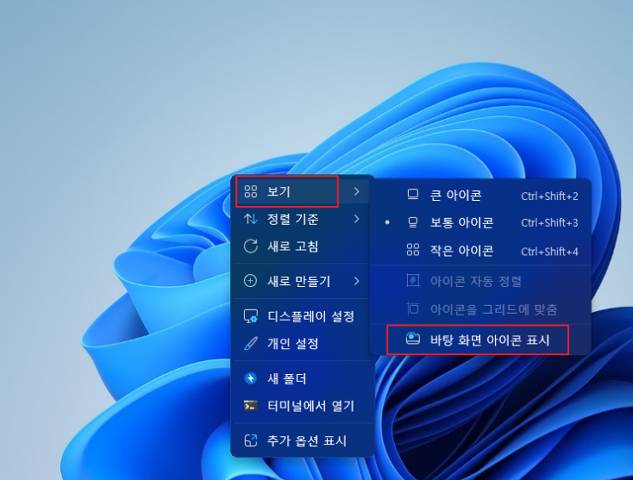
3. 체크 후 즉시 아이콘이 다시 표시됩니다
체크만 해주면 바로 바탕화면에 기존 아이콘들이 다시 나타납니다. 별도의 재부팅이나 저장 없이 바로 적용되므로 간편합니다.

마치며
대부분의 사용자는 바탕화면에 아이콘을 배치해 프로그램을 빠르게 실행하곤 합니다. 그래서 바탕화면 아이콘 표시 기능을 일부러 꺼두는 경우는 드뭅니다. 윈도우 11 사용 중 의도치 않게 바탕화면 아이콘이 사라졌다면, 위에서 설명한 방법을 참고하여 간단히 복구할 수 있습니다. 앞으로 같은 현상이 발생하더라도 당황하지 말고, 바탕화면 표시 설정을 먼저 확인해 보세요.
